1、我们打开电脑里面的photoshop软件,然后打开一张想要制作图片中物体聚焦效果的图片。


2、接下来我们选择椭圆选框工具,在图中框选想要聚焦的物体;然后我们反向选择选区。


3、执行滤镜-模糊-径向模糊命令,我们给选区区域添加一个径向模糊滤镜效果参数的设置,如图所示。

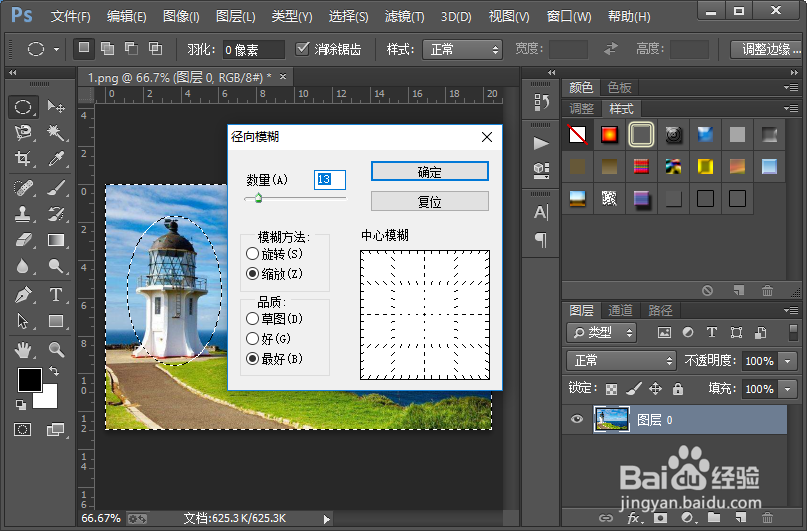
4、接下来我们执行选择-修改-收缩命令,收缩选区的收缩量,我们设置为16像素。

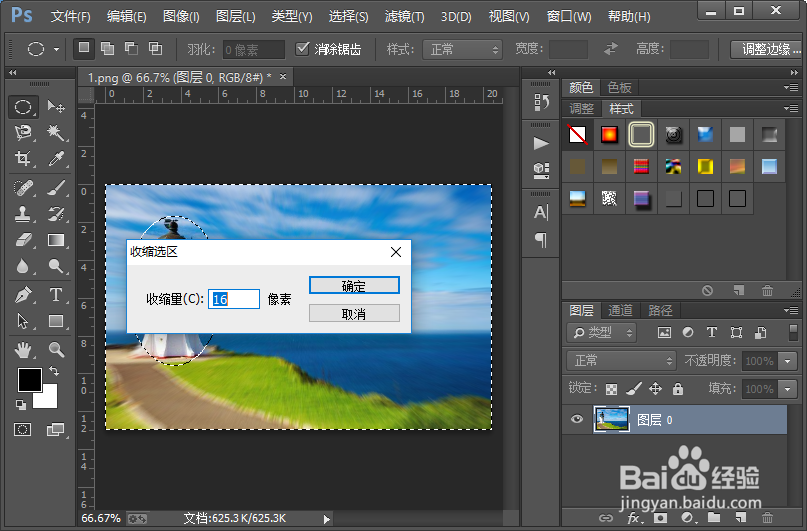
5、接下来我们再给选区区域添加一个高斯模糊滤镜效,参数的设置如图所示;然后我们再收缩选区,参数的设置,如图所示。
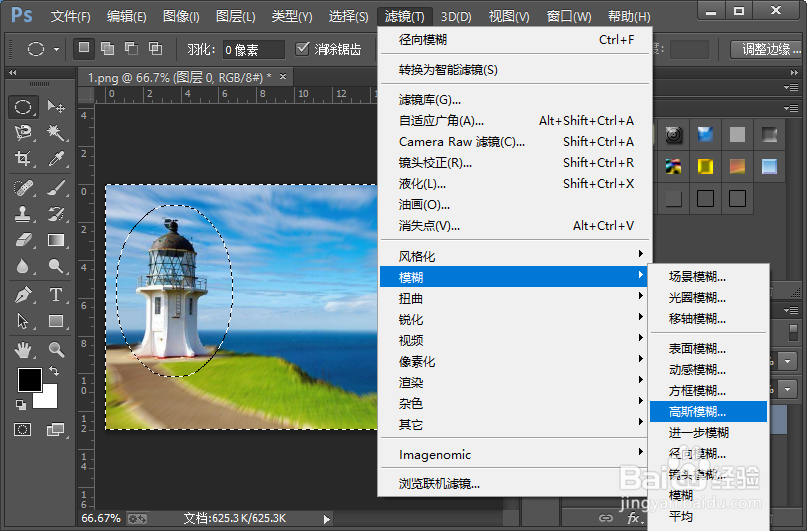


6、接着我们再添加一个径向模糊的滤镜效果,参数的设置,如图所示;然后我们再收缩选区。

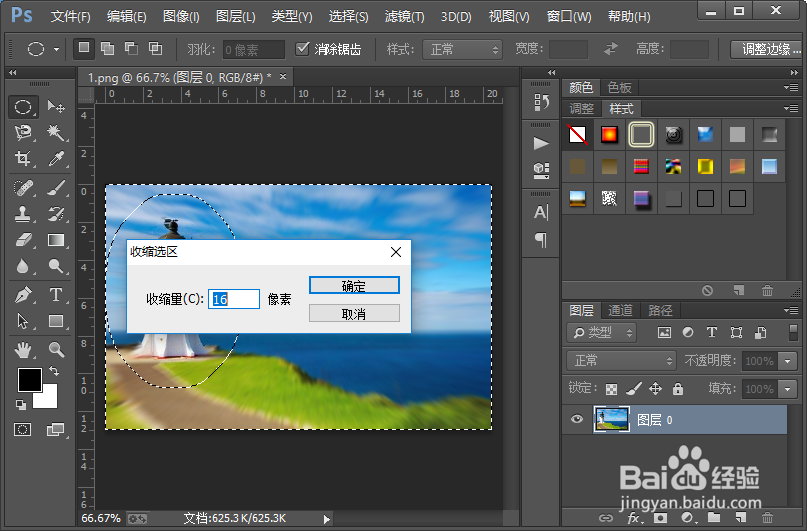
7、接下来我们再添加一个高斯模糊滤镜效果,参数的设置如图所示;然后我们使用快捷键CTRL加d取消选区。


8、这样我们就成功的制作好了图片中物体的聚焦效果。小伙伴们你们学会了吗?赶紧自己制作一下试试吧,如果有什么不懂的地方可以联系小编哦。


